Cómo averiguar qué tarjeta de video está en una computadora o computadora portátil
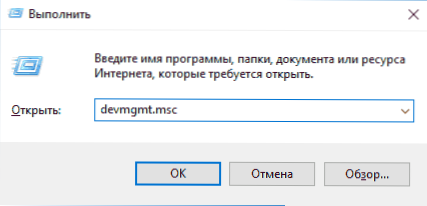
- 5023
- 672
- Agustín Llamas
No hace mucho tiempo escribí sobre cómo instalar o actualizar correctamente los controladores en la tarjeta de video, también un poco tocando la pregunta de cómo, de hecho, para averiguar qué tarjeta de video se instala en una computadora o computadora portátil.
En estas instrucciones: con más detalle sobre cómo averiguar qué tarjeta de video en Windows 10, 8 y Windows 7, así como en los casos en que la computadora no se descarga (más el video sobre el tema al final del liderazgo). No todos los usuarios saben cómo hacer esto y enfrentaron el hecho de que el despachador de Windows dice que el monitoreo de video (compatible con VGA) o el adaptador gráfico VGA estándar no saben dónde descargar los controladores y qué debe instalarse exactamente. Y los juegos y programas que usan gráficos no funcionan sin los controladores correctos. Cm. también: cómo averiguar el zócalo de la placa base o el procesador.
Cómo averiguar el modelo de la tarjeta de video utilizando el Administrador de dispositivos de Windows
Lo primero que debe intentar ver qué tarjeta de video en la computadora es ir al Administrador de dispositivos y verificar la información allí.
La forma más rápida de hacerlo en Windows 10, 8, Windows 7 y Windows XP es presionar las teclas Win + R (dónde está la victoria: el emblema del sistema operativo) e ingrese el comando Devmgmt.MSC. Otra opción es hacer clic en "Mi computadora" con el botón derecho del mouse, seleccione "Propiedades" e iniciar el Administrador de dispositivos en la pestaña "Equipo".
En Windows 10, el elemento "Administrador de dispositivos" también está disponible en el menú contextual del botón Inicio.
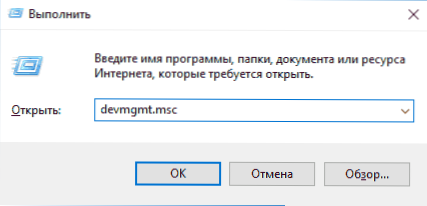
Lo más probable es que, en la lista de dispositivos, verá la sección "Video -Adapters" y la abrirá: el modelo de su tarjeta de video. Como ya escribí, incluso si el adaptador de video después de reinstalar Windows se determinó correctamente, para su trabajo completo, los controladores oficiales aún deben instalarse en lugar de Microsoft.
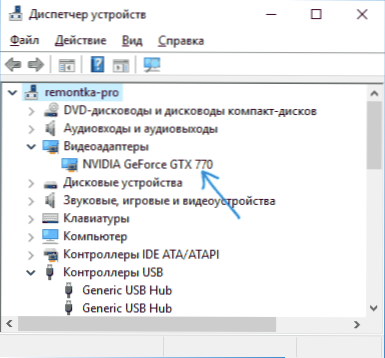
Sin embargo, es posible otra opción: los adaptadores de video mostrarán el "adaptador gráfico VGA estándar" o, en el caso de Windows XP - "Controlador de video (VGA -consumo) en la lista de otros dispositivos". Esto significa que la tarjeta de video no estaba definida y Windows no sabe qué controladores usar para ella. Tendrá que averiguar esto solo.
Descubriremos qué tarjeta de video utilizando ID de dispositivo (identificador de equipo)
El primer método, con mayor frecuencia, trabajar es la definición de la tarjeta de video instalada utilizando el ID de equipo.
En el administrador de dispositivos, haga clic en el botón derecho del mouse de acuerdo con un adaptador de video VGA desconocido y seleccione "Propiedades". Después de eso, vaya a la pestaña "Información" y en el campo "Propiedad", seleccione "Pubos de equipo".
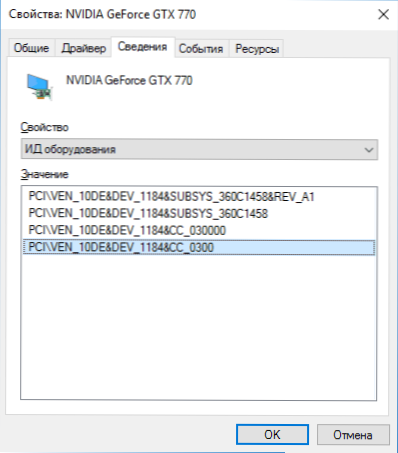
Después de eso, copie cualquiera de los valores al búfer de intercambio (con el clic derecho y la elección del elemento del menú correspondiente), la clave para nosotros son los valores de dos parámetros en la primera parte del identificador - Ven. y dev, que indican, respectivamente, el fabricante y el dispositivo en sí.
Después de eso, la forma más fácil de determinar qué tipo de modelo de tarjeta de video es: vaya al sitio http: // devid.info/ru e ingrese el Ven y el desarrollo desde la identificación del dispositivo en el campo superior.
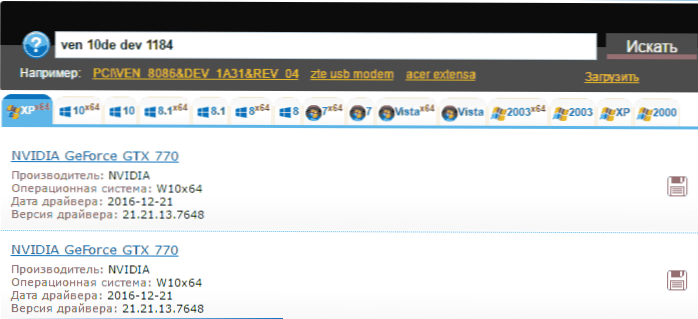
Como resultado, recibirá información sobre el adaptador de video en sí, así como la capacidad de descargar el controlador para ello. Sin embargo, le recomiendo descargar controladores del sitio web oficial de Nvidia, AMD o Intel, aún más, ahora sabe lo que tiene su tarjeta de video que tiene.
Cómo encontrar un modelo de tarjeta de video si una computadora o una computadora portátil no se enciende
Una de las posibles opciones es la necesidad de determinar qué tarjeta de video en una computadora o computadora portátil que no muestra signos de vida. En esta situación, todo lo que se puede hacer (excepto la opción de instalar una tarjeta de video en otra computadora) es estudiar marcas o, para el caso con un adaptador de video integrado, para estudiar las especificaciones del procesador.
Las tarjetas de video de las PC de escritorio generalmente tienen marcas en las calcomanías desde el lado "plano", lo que permite determinar qué se usa en él en él. Si no hay una marca clara, como en la foto a continuación, entonces el identificador del fabricante también puede estar presente allí, que puede ingresarse en la búsqueda de Internet y con una alta probabilidad de que los primeros resultados contengan información sobre qué tipo de tarjeta de video.

Descubra qué tarjeta de video está instalada en su computadora portátil, siempre que no se encienda, la forma más fácil de buscar especificaciones de su modelo de computadora portátil en Internet, deben contener dicha información.
Si estamos hablando de determinar la tarjeta de video gráfica para el marcado, es más difícil: solo se puede ver en el chip gráfico, y para llegar a ella, debe eliminar el sistema de enfriamiento y eliminar el paterpery térmico (que yo No recomiendo que no esté seguro de que no estoy seguro de que no estoy seguro de no estoy seguro de que no estoy seguro de que sepa cómo hacerlo). En el chip verás el marcado aproximadamente como en la foto.
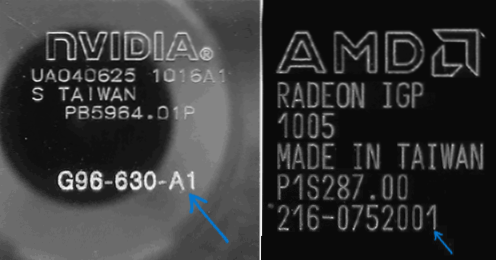
Si mira en Internet por el identificador que está marcado en las fotografías, los primeros resultados le dirán qué tipo de chip de video, como en la próxima captura de pantalla.
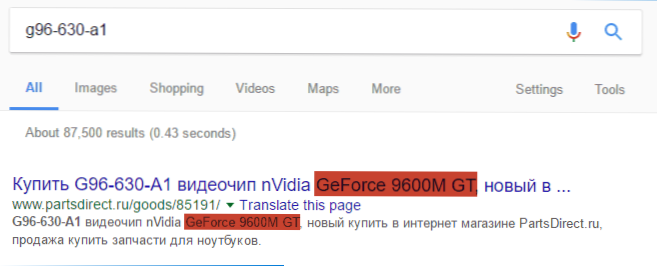
Nota: Hay las mismas marcas en las chips de las tarjetas de video de escritorio, y también tendrán que "llegar a ellas", eliminando el sistema de enfriamiento.
Para gráficos integrados (Built -in Video Card), solo encuentre en Internet las especificaciones de su modelo del procesador de su computadora o computadora portátil, la información, entre otras cosas, incluirá información sobre los gráficos construidos utilizados (ver. captura de pantalla a continuación).

Determinación del dispositivo de video utilizando el programa AIDA64
Nota: Esto está lejos del único programa que le permite ver qué tarjeta de video está instalada, hay otros, incluidos los programas gratuitos: mejores programas para descubrir las características de una computadora o computadora portátil.Otra buena manera de obtener información completa sobre el equipo de su computadora es usar el programa AIDA64 (he reemplazado el Everest previamente popular). Usando este programa, no solo puede aprender sobre su tarjeta de video, sino también sobre muchas otras características de hardware de su computadora y computadora portátil. A pesar del hecho de que AIDA64 es digno de una revisión separada, aquí hablaremos de ello solo en el contexto de esta instrucción. Puede descargar AIDA64 de forma gratuita en el sitio web del desarrollador http: // www.AIDA64.Comunicarse.
El programa, en general, se paga, pero 30 días (aunque con algunas restricciones) funciona muy bien para determinar la tarjeta de video y una versión de prueba es suficiente.
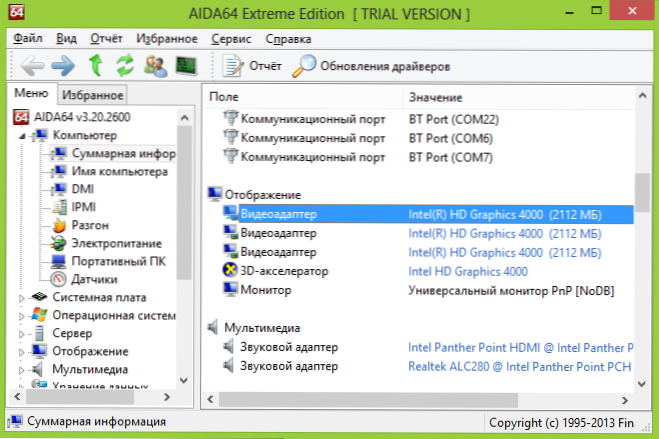
Después de comenzar, abra la sección "Computadora", luego: "Información total" y busque el elemento de "Mostrar" en la lista. Ahí puedes ver el modelo de tu tarjeta de video.
Formas adicionales de averiguar qué tarjeta de video por Windows
Además de los métodos ya descritos, Windows 10, 8 y Windows 7 tienen sistemas adicionales del sistema que le permiten obtener información sobre el modelo y el fabricante de la tarjeta de video, lo que puede ser útil en algunos casos (por ejemplo, si el acceso al despachador del dispositivo está bloqueado por el administrador).
Ver información sobre la tarjeta de video en DirectX Diagnostics (DXDIAG)
Todas las versiones modernas de Windows tienen una u otra versión de los componentes DirectX diseñados para funcionar con gráficos y sonido en programas y juegos.
Estos componentes incluyen una herramienta de diagnóstico (DXDIAG.exe), que le permite averiguar qué tarjeta de video está en una computadora o computadora portátil. Para usar el producto, siga los siguientes pasos simples:
- Presione las teclas Win+R en el teclado e ingrese el DXDIAG en la ventana "Realizar".
- Después de cargar la herramienta de diagnóstico, vaya a la pestaña "Pantalla".
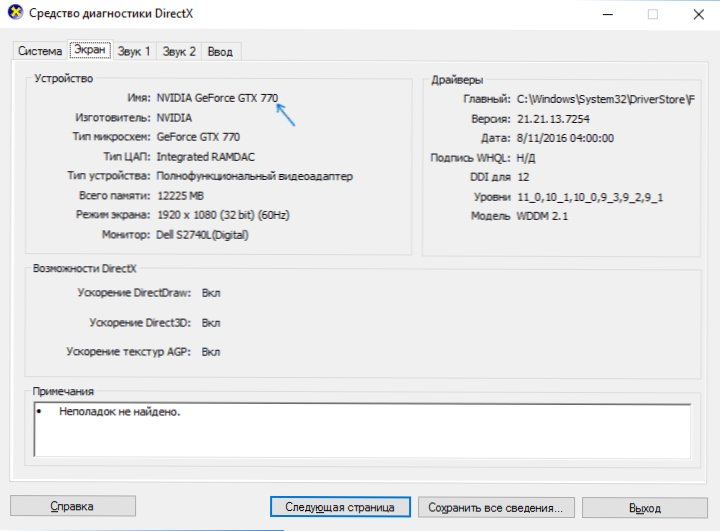
La pestaña indicada indicará el modelo de la tarjeta de video (o, más precisamente, el chip gráfico utilizado en ella), información sobre los controladores y la memoria de video (en mi caso, por alguna razón se muestra incorrectamente). Nota: La misma herramienta le permite averiguar la versión de DirectX. Lea más en el artículo de DirectX 12 para Windows 10 (relevante para otras versiones del sistema operativo).
Uso del sistema "Información sobre el sistema"
Otra utilidad de Windows que le permite obtener información sobre la tarjeta de video: "Información sobre el sistema". Comienza de manera similar: presione las teclas Win+R e ingrese MSINFO32.
En la ventana de información sobre el sistema, vaya a la sección "Componentes" - "Pantalla", donde en el campo "Nombre" se mostrará qué adaptador de video se usa en su sistema.
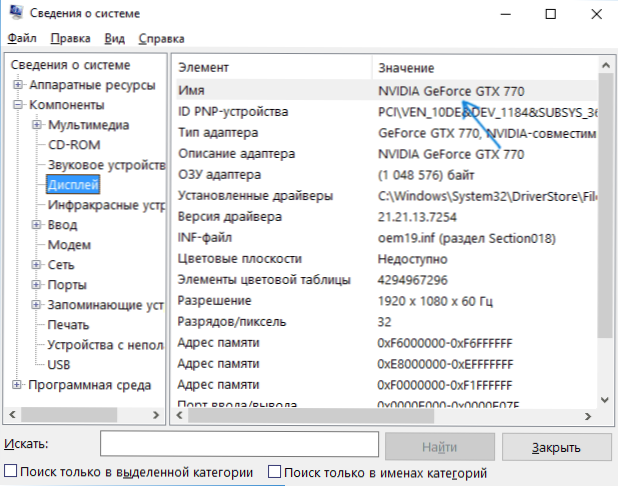
Nota: MSINFO32 muestra incorrectamente la memoria de la tarjeta de video si es más de 2 GB. Este es un problema confirmado de Microsoft.
Cómo averiguar qué tarjeta de video está instalada - Video
Y en conclusión: una instrucción de video que muestra todas las formas principales de descubrir el modelo de una tarjeta de video o un adaptador gráfico integrado.
Hay otras formas de determinar su adaptador de video: por ejemplo, con la instalación automática de controladores que usan la solución de paquete de controladores, también se determina la tarjeta de video, aunque no recomiendo este método. Una forma u otra, en la mayoría de las situaciones descritas anteriormente, los métodos serán suficientes para el objetivo.
- « Cómo transferir archivos temporales a otro disco a Windows
- Cómo descargar D3DX9_43.DLL del sitio web oficial Microsoft »

